Как изменить настройки шрифта DPI?
Я установил Oneiric в чистой системе и обнаружил, что вкладка шрифтов пропала из настроек Appearance. Это проблема, потому что по умолчанию текст в Ubuntu слишком велик.
Я изменил текст с обычного на маленький в настройках универсального доступа, но тогда он был слишком маленьким.
Я тоже пробовал это так, но, похоже, это не имеет никакого эффекта.
Как я могу вернуть точный контроль и изменить свой DPI с 96 на 90?
6 ответов
Gnome Tweak Tool
Это распространенная проблема на форумах - переход на gnome3 избавился от многих функций настройки, доступных в gnome2.
Одним из инструментов GUI, который существует в Центре программного обеспечения, является gnome-tweak-tool - это частичное решение, позволяющее настроить некоторые аспекты шрифтов.
"Коэффициент масштабирования текста" - это интересующая вас опция. К сожалению, это скользящая полоса, поэтому вы не сможете ввести фактическое значение DPI. Нажмите на ползунок и используйте клавиши со стрелками влево / вправо, чтобы уменьшить / увеличить размер шрифта.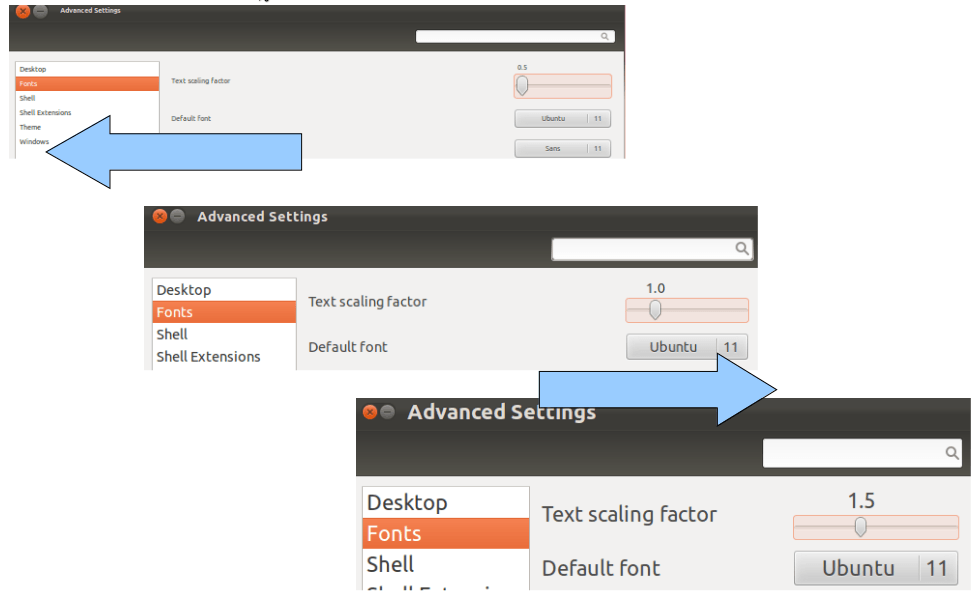
dconf-редактор
С помощью dconf-editor который доступен в dconf-tools Пакет позволяет установить "Коэффициент масштабирования текста" численно, то есть изменение значения по умолчанию на доли чисел (1,2, 0,9 и т. д.) изменяет общий размер шрифта экрана:
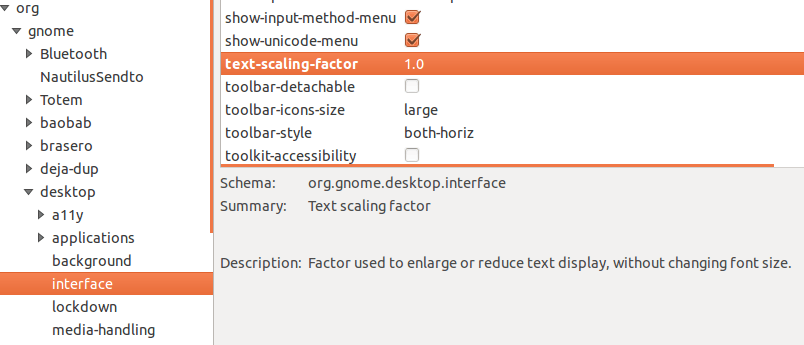
Универсальный доступ
Если вы просто хотите настраивать размер текста универсально, без лишних деталей, вы можете сделать это с помощью инструмента универсального доступа:

Если ключевой text-scaling-factor отсутствует в gconf-editor, проверьте альтернативно:
gsettings list-schemas | grep org.gnome.desktop.interface
gsettings list-keys org.gnome.desktop.interface
gsettings get org.gnome.desktop.interface text-scaling-factor
gsettings set org.gnome.desktop.interface text-scaling-factor 0.9
(замените 0,9 на желаемое значение).
Просто откройте gconf-редактор , перейдите к ключу
/desktop/gnome/font_rendering/dpi и настроить на значения, которые вам нужны.
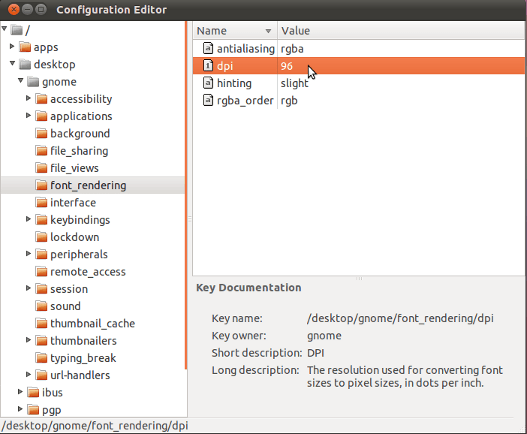
Вы пытались установить DisplaySize в xorg.conf? Я добавил в файл /usr/share/X11/xorg.conf.d a размер в мм, посмотрим, как он работает:
Section "Monitor"
Identifier "myMonitor"
DisplaySize 223 125
EndSection`
В Ubuntu 14.04 появилась новая опция «Масштаб» для меню и заголовков в разделе « Настройки системы» > «Дисплеи» , как описано в этом ответе «Спросите Ubuntu », чтобы установить общесистемный коэффициент масштабирования.
В ОС Pop!_ (Которая также использует оболочку GNOME) мне пришлось установить масштаб на 200%, чтобы HiDPI работал. Это может быть аналогично в других системах. У меня 24-дюймовый монитор установлен на 3840x2160, и его рендеринг шрифтов в масштабе всей системы был размытым (не HiDPI или Retina, как), если масштаб не был 200%.